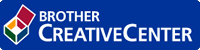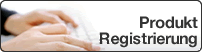Home > Problemlösung > Wenn Sie Probleme mit dem Gerät haben > Netzwerkprobleme > Das Brother-Gerät kann nicht über das Netzwerk drucken, scannen oder PC-Faxe empfangen
Das Brother-Gerät kann nicht über das Netzwerk drucken, scannen oder PC-Faxe empfangen
| Ursache | Abhilfe | Schnittstelle |
|---|
| Ihre Sicherheitssoftware sperrt den Netzwerkzugriff des Gerätes. (Die Funktion zum Scannen im Netzwerk funktioniert nicht. ) |
| Verkabelt/Wireless |
| Ihre Sicherheitssoftware sperrt den Netzwerkzugriff des Gerätes. (Die Netzwerk-PC-FAX-Empfangsfunktion funktioniert nicht.) (Windows) | Die Drittanbieter-Sicherheits-/-Firewall-Software muss konfiguriert werden, um den PC-FAX-Empfang zuzulassen. Um den Port 54926 für den Netzwerk-PC-FAX-Empfang hinzuzufügen, geben Sie die Informationen unten ein:
Lesen Sie dazu das Handbuch Ihrer Sicherheits-/Firewall-Software oder wenden Sie sich an den Hersteller dieser Software. | Verkabelt/Wireless |
| Ihre Sicherheitssoftware sperrt den Netzwerkzugriff des Gerätes. | Möglicherweise blockieren einige Sicherheitsprogramme selbst nach einer erfolgreichen Installation den Zugriff, ohne ein Dialogfeld zur Sicherheitswarnung anzuzeigen. Wenden Sie sich an den Hersteller, um ausführliche Informationen zum Öffnen der Ports zu erhalten. | Verkabelt/Wireless |
| Dem Brother-Gerät war keine verfügbare IP-Adresse zugewiesen. |
| Verkabelt/Wireless |
| Der fehlgeschlagene Druckauftrag befindet sich noch immer in der Druckwarteschlange Ihres Computers. |
| Verkabelt/Wireless |
| Das Brother-Gerät ist nicht drahtlos mit dem Netzwerk verbunden. | Drucken Sie den WLAN-Bericht, um den im Bericht ausgedruckten Fehlercode zu prüfen. | Wireless |
Wenn Sie alle aufgeführten Punkte überprüft und ausgeführt haben, Ihr Brother-Gerät jedoch immer noch nicht druckt und scannt, deinstallieren Sie die Brother-Software und -Treiber und installieren Sie diese erneut.


 Um diese druckbare Anleitung betrachten zu können, ist der Adobe Acrobat Reader erforderlich.
Um diese druckbare Anleitung betrachten zu können, ist der Adobe Acrobat Reader erforderlich.